Was ist EaseUS MobiUnlock und wie wird es richtig verwendet?
Es ist bekannt, dass die Bildschirmsperre eine wesentliche Sicherheitsmaßnahme auf iOS-Geräten ist. Ohne den Passcode wird jeder von Ihrem Gerät ausgesperrt. Dadurch können Sie Ihre Daten und Aktivitäten auf Ihrem iPhone effektiv schützen. Es kann jedoch auch eine Katastrophe sein, wenn Sie Ihren iPhone-Passcode vergessen. Sie können dann nicht mehr auf Ihr Gerät und Ihre Daten zugreifen. EaseUS MobiUnlock ist ein Drittanbieterprogramm zum Entsperren Ihres iPhones ohne Passcode. Dieser Artikel bewertet die Software für iOS-Benutzer.
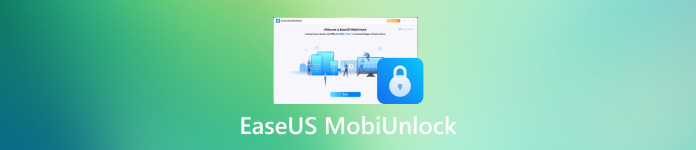
In diesem Artikel:
Teil 1: Was ist EaseUS MobiUnlock
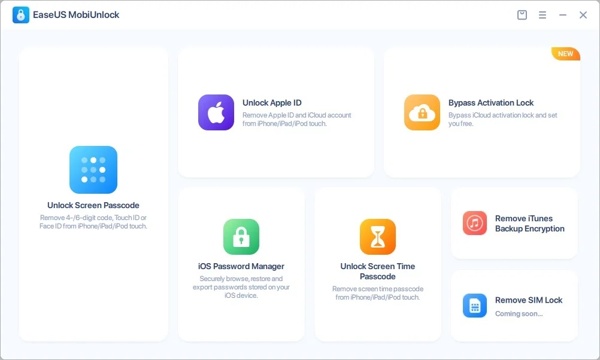
EaseUS MobiUnlock ist ein vielseitiges Programm zum Entsperren von Passcodes für iPhone und iPad. Damit können Sie ohne Passcode wieder auf Ihr iOS-Gerät zugreifen. Darüber hinaus verfügt es über einige nützliche Funktionen, wie zum Beispiel:
1. Entfernen Sie die Apple-ID und das iCloud-Konto ohne Passwort vom iPhone/iPad.
2. Umgehen Sie die iCloud-Aktivierungssperre auf iOS-Geräten.
3. Löschen Sie das Bildschirmzeit-Passwort, ohne Ihr Gerät zu löschen.
4. Entschlüsseln Sie das iTunes-Backup, indem Sie das Passwort entfernen.
5. Integrieren Sie einen iOS-Passwort-Manager, um Passwörter auf Ihrem iPhone zu durchsuchen, wiederherzustellen und zu sichern.
Bewertung von EaseUS MobiUnlock
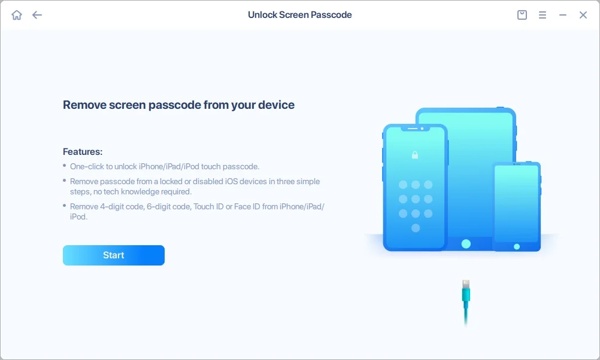
Vorteile
- EaseUS MobiUnlock ist einfach zu verwenden.
- Es funktioniert unter Windows 11/10/8/7 und macOS 10.13 oder höher.
- Es unterstützt alle iPhone- und iPad-Modelle mit iOS 17 bis iOS 9.
- Es kann verschiedene Bildschirmsperren entfernen, darunter Face ID und Touch ID.
- Selbst wenn Ihr iPhone-Bildschirm gesprungen oder deaktiviert ist, kann die Bildschirmsperre entfernt werden.
- Die Erfolgsquote ist hoch, wenn Ihr Gerät kompatibel ist.
Nachteile
- Es führt einen Jailbreak Ihres iPhones durch, indem die Aktivierungssperre umgangen wird.
- EaseUS MobiUnlock löscht beim Entsperren eines iPhones alles auf Ihrem Gerät.
- Es ist nicht kostenlos und im Vergleich zu Mitbewerbern etwas teuer.
- Es ist nicht mit alten iPhone- und iPad-Modellen kompatibel.
- Es ist nicht stabil und kann beim Entsperren des iPhone-Bildschirms abstürzen.
Der Preis von EaseUS MobiUnlock
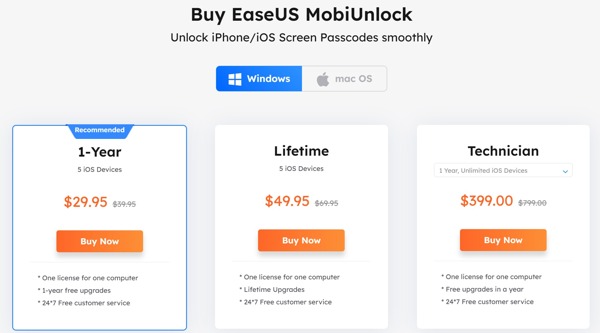
EaseUS MobiUnlock kann kostenlos heruntergeladen werden, aber die kostenlose Testversion kann nichts entfernen. Mit anderen Worten, Sie müssen einen EaseUS MobiUnlock-Lizenzschlüssel erwerben, um alle Funktionen freizuschalten. Es gibt drei Pläne:
Jahresplan: $29,95 für bis zu 5 iOS-Geräte auf einem Computer.
Lebenslanger Plan: $49,95 für bis zu 5 iOS-Geräte auf einem Computer.
Technikerplan: $399,00 pro Jahr für eine unbegrenzte Anzahl an iOS-Geräten auf einem Computer. Mit diesen Plänen erhalten Sie ähnliche Funktionen.
FAQs zu EaseUS MobiUnlock
Ist EaseUS MobiUnlock sicher?
Ja, die Software ist sicher in der Anwendung und lädt während des Vorgangs Ihre Daten nicht herunter.
Was passiert mit Ihren iPhone-Daten, nachdem Sie EaseUS MobiUnlock verwendet haben?
Nachdem Sie Ihr iPhone mit EaseUS MobiUnlock entsperrt haben, werden alle Ihre Daten gelöscht. Sie sollten Ihr Gerät also vor dem Vorgang besser sichern. Sie können es in Betracht ziehen Zurücksetzen Ihres iPhones auf die Werkseinstellungen ohne Apple-ID-Passwort.
Wie lange dauert es, ein iPhone mit EaseUS MobiUnlock zu entsperren?
Die Zeit variiert je nach Gerätemodell und Firmware-Version. Normalerweise dauert es einige Minuten, bis der Auftrag abgeschlossen ist.
Teil 2: So verwenden Sie EaseUS MobiUnlock
Die Hauptfunktion von EaseUS MobiUnlock ist das Entsperren von iOS-Geräten und das Entfernen von Bildschirmsperren. Daher zeigen wir Ihnen unten, wie es funktioniert. Sie können nach dem Erwerb einer Lizenz weitere Funktionen erkunden.
Laden Sie die Entsperrsoftware herunter und installieren Sie sie auf Ihrem Computer. Wenn Sie aus Ihrem iPhone ausgesperrt sind, öffnen Sie die Software und wählen Sie Bildschirm-Passcode zum Entsperren.
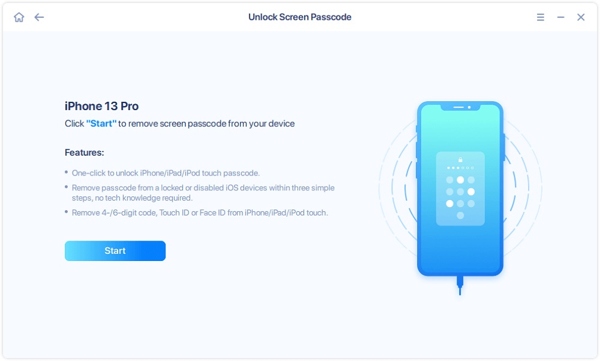
Verbinden Sie Ihr iPhone mit einem USB-Kabel mit Ihrem Computer und klicken Sie auf Anfang Schaltfläche, um fortzufahren. Wenn Ihr iPhone deaktiviert ist, befolgen Sie die Anweisungen auf dem Bildschirm, um es in den Wiederherstellungsmodus zu versetzen.
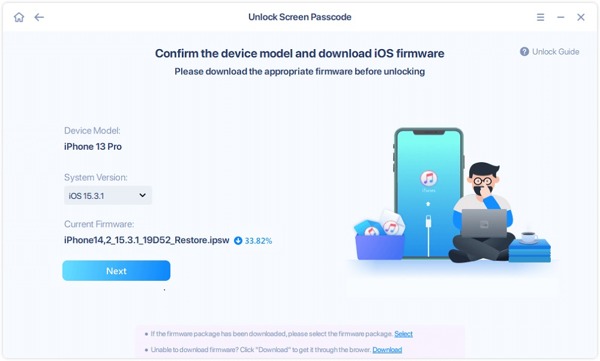
Überprüfen Sie Ihr Gerätemodell und die Softwareversion. Klicken Sie auf das Nächste Schaltfläche, um die Firmware herunterzuladen. Wenn Sie dazu aufgefordert werden, lesen Sie die Warnung, geben Sie den Code in das Feld ein und klicken Sie auf Freischalten , um es zu bestätigen. Sie können ein deaktiviertes iPhone ohne iTunes entsperren.
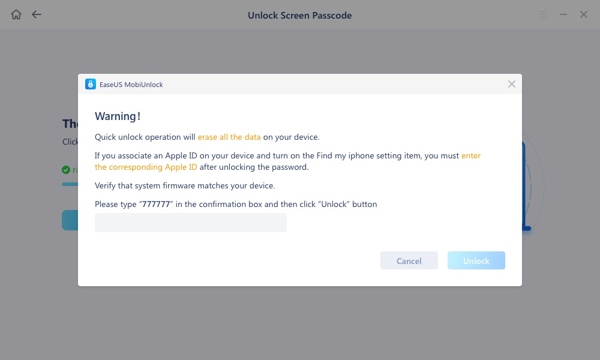
Solange EaseUS MobiUnlock Ihr iPhone erfolgreich entsperrt, gelangen Sie zum Freischaltung erfolgreich Bildschirm. Starten Sie dann Ihr iPhone neu und der Hallo-Bildschirm wird angezeigt. Sie können als neues Gerät darauf zugreifen.
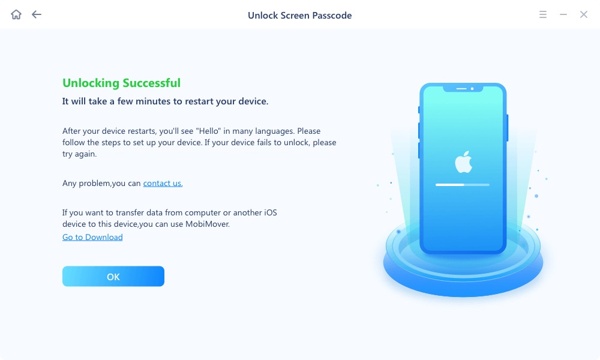
Teil 3: Beste Alternative zu EaseUS MobiUnlock
Ehrlich gesagt kann eine einzelne Entsperrungsanwendung nicht auf allen iOS-Geräten funktionieren. EaseUS MobiUnlock ist beispielsweise nicht für alte iPhone- und iPad-Modelle verfügbar. Außerdem dauert es einige Zeit, die unterstützten Modelle zu aktualisieren, wenn Apple neue iPhones und iPads herausbringt. Daher sollten Sie sich besser mit weiteren Optionen vertraut machen, wie z. B. imyPass iPassGo. Es bietet ähnliche Funktionen wie EaseUS MobiUnlock, unterstützt jedoch eine größere Bandbreite an iOS-Geräten.
Hauptmerkmale der besten Alternative zu EaseUS MobiUnlock
1. Entsperren Sie die Bildschirmsperre auf jedem iOS-Gerät mit einem Klick.
2. Unterstützt alle Arten von Bildschirmsperren, 4-/6-stellige Passcodes, Touch ID und Face ID.
3. Kompatibel mit Geräten mit der neuesten iOS-Version bis iOS 5.
4. Verfügbar für verschiedene Situationen, beispielsweise gesprungene oder kaputte Bildschirme.
5. Bieten Sie Bonusfunktionen wie das Entfernen der Apple-ID, das Entfernen des Bildschirmzeit-Passworts usw.
So verwenden Sie die EaseUS MobiUnlock-Alternative
Stellen Sie eine Verbindung zu Ihrem iPhone her
Starten Sie die beste Alternative zu EaseUS MobiUnlock, nachdem Sie es auf Ihrem PC installiert haben. Es gibt eine weitere Version für Mac-Benutzer. Wählen Sie Passwort löschen , um fortzufahren. Schließen Sie als Nächstes Ihr gesperrtes iPhone mit einem Lightning-Kabel an Ihren Computer an und klicken Sie auf Anfang Klicken Sie auf die Schaltfläche, um Ihr Gerät zu erkennen.

Firmware herunterladen
Sobald Ihr Gerät erkannt wurde, liest die Software Ihre iPhone-Informationen und zeigt sie an. Überprüfen Sie sie und korrigieren Sie sie, wenn etwas nicht stimmt. Klicken Sie dann auf Anfang Schaltfläche, um den Download der erforderlichen Firmware zu starten.

iPhone entsperren
Klicken Sie nach dem Herunterladen auf Freischalten Klicken Sie auf die Schaltfläche, um fortzufahren. Lesen Sie dann die Benachrichtigung und bestätigen Sie Ihre Aktion. Geben Sie als Nächstes ein 0000 um den Vorgang sicherzustellen, und warten Sie, bis die Software Ihren iPhone-Passcode automatisch löscht.

Fazit
In diesem Handbuch wurde eine der besten iPhone-Entsperrsoftwares getestet, EaseUS MobiUnlock. Damit können Sie Ihr iOS-Gerät entsperren, wenn es gesperrt, deaktiviert, geknackt oder kaputt ist. Sie benötigen eine EaseUS MobiUnlock-Lizenzschlüssel um alle Funktionen nutzen zu können. Aufgrund der geringen Kompatibilität empfehlen wir auch eine alternative Lösung, imyPass iPassGo. Es ist nicht nur einfach zu verwenden, sondern auch mit einer Vielzahl von iPhone- und iPad-Modellen kompatibel. Wenn Sie weitere Fragen zur Software haben, schreiben Sie diese bitte unten.
Heiße Lösungen
-
iOS entsperren
- Überprüfung der kostenlosen iCloud-Entsperrdienste
- Umgehen Sie die iCloud-Aktivierung mit IMEI
- Mosyle MDM von iPhone und iPad entfernen
- Entfernen Sie support.apple.com/iphone/passcode
- Überprüfung des Checkra1n iCloud Bypass
- Umgehen Sie den Passcode für den iPhone-Sperrbildschirm
- So jailbreaken Sie das iPhone
- iPhone ohne Computer entsperren
- Auf den Besitzer gesperrtes iPhone umgehen
- iPhone ohne Apple-ID-Passwort auf Werkseinstellungen zurücksetzen
-
iOS-Tipps
-
Android entsperren
- So erkennen Sie, ob Ihr Telefon entsperrt ist
- Entsperren Sie den Samsung-Telefonbildschirm ohne Passwort
- Mustersperre auf Android-Gerät entsperren
- Überprüfung der Direktfreischaltungen
- So entsperren Sie das OnePlus-Telefon
- OEM entsperren und ausgegraute OEM-Entsperrung beheben
- So entsperren Sie ein Sprint-Telefon
-
Windows-Passwort

